Chcesz zabezpieczyć swoje dane przechowywane na pendrive? Szyfrowanie pendrive’a to kluczowy krok w ochronie poufnych informacji przed nieautoryzowanym dostępem. Metody szyfrowania różnią się w zależności od systemu operacyjnego, którego używasz. W przypadku użytkowników systemu Windows, dostępne są wbudowane narzędzia, takie jak BitLocker, które oferują prostą i skuteczną metodę szyfrowania. Z kolei użytkownicy Mac mogą skorzystać z opcji szyfrowania dostępnych w systemie OS X. W tym artykule przedstawimy wszystkie niezbędne informacje, które pomogą Ci w bezpiecznym szyfrowaniu pendrive’a, niezależnie od używanego systemu.
Nie ma znaczenia, czy korzystasz z Windows, czy Mac, szyfrowanie danych jest niezbędne. Dzięki odpowiednim narzędziom i metodom, możesz skutecznie chronić swoje pliki przed utratą lub kradzieżą. Dowiedz się, jak to zrobić w prosty sposób.
Kluczowe wnioski:
- Użytkownicy Windows Pro mogą używać BitLocker do szyfrowania pendrive’a, co zapewnia wysoki poziom bezpieczeństwa.
- Dla użytkowników Windows Home dostępne są alternatywne programy, takie jak VeraCrypt, które również oferują skuteczne szyfrowanie.
- Na komputerach Mac, pendrive’y można szyfrować za pomocą funkcji dostępnej w Finderze, ale będą one działać tylko na systemach Mac.
- Wybór silnego hasła oraz zarządzanie kluczami odzyskiwania są kluczowe dla bezpieczeństwa zaszyfrowanych danych.
- Rozwiązywanie problemów z szyfrowaniem obejmuje znajomość najczęstszych błędów i zapewnienie kompatybilności z innymi systemami.
Jak zaszyfrować pendrive na systemie Windows dla bezpieczeństwa danych
Aby skutecznie zaszyfrować pendrive w systemie Windows, kluczowe jest zrozumienie, jakie metody są dostępne w zależności od wersji systemu. Użytkownicy systemu Windows Pro mogą skorzystać z narzędzia BitLocker, które jest wbudowane w system operacyjny. To narzędzie pozwala na łatwe szyfrowanie danych, zapewniając wysoki poziom bezpieczeństwa. Natomiast użytkownicy wersji Home muszą sięgnąć po darmowe oprogramowanie zewnętrzne, aby zabezpieczyć swoje pliki.
W przypadku Windows Home, dostępne są różne programy do szyfrowania, które oferują podobne funkcje jak BitLocker. Warto zwrócić uwagę na opcje takie jak VeraCrypt, USB SafeGuard czy DiskCryptor. Te narzędzia pozwalają na tworzenie zaszyfrowanych kontenerów plików lub szyfrowanie całego urządzenia. Wybór odpowiedniego narzędzia zależy od indywidualnych potrzeb użytkownika oraz poziomu bezpieczeństwa, który chce osiągnąć.
Użycie BitLocker do szyfrowania pendrive w Windows Pro
Proces szyfrowania pendrive’a za pomocą BitLocker jest prosty i intuicyjny. Aby rozpocząć, podłącz pendrive do komputera, a następnie otwórz Eksplorator plików. Kliknij prawym przyciskiem myszy na ikonę dysku, a w menu wybierz opcję „Włącz funkcję BitLocker”. To uruchomi kreator, który poprowadzi cię przez kolejne kroki.
Następnie musisz ustawić hasło, które będzie wymagane do odblokowania pendrive’a. Upewnij się, że hasło jest silne i trudne do odgadnięcia. Po ustawieniu hasła, system poprosi o zapisanie klucza odzyskiwania. Jest to ważne, ponieważ w przypadku zapomnienia hasła, klucz ten będzie jedyną metodą odzyskania dostępu do danych. Zapisz klucz w bezpiecznym miejscu, takim jak dysk zewnętrzny lub chmura.
Ostatnim krokiem jest wybór, czy chcesz zaszyfrować cały pendrive, czy tylko zajęte miejsce. Możesz także wybrać tryb zgodności, który umożliwia używanie zaszyfrowanego pendrive’a na starszych wersjach systemu Windows. Po zakończeniu szyfrowania, dostęp do danych będzie możliwy tylko po podaniu poprawnego hasła.
Alternatywne oprogramowanie do szyfrowania pendrive w Windows Home
Dla użytkowników systemu Windows Home, którzy nie mają dostępu do BitLocker, istnieje wiele darmowych programów do szyfrowania, które mogą być równie skuteczne. Jednym z najpopularniejszych rozwiązań jest VeraCrypt, które pozwala na tworzenie zaszyfrowanych kontenerów plików. Program ten jest dostępny na różnych platformach i oferuje silne algorytmy szyfrowania, takie jak AES.
Inne opcje to USB SafeGuard oraz DiskCryptor, które również oferują funkcje szyfrowania całych dysków lub kontenerów. Proces instalacji tych programów jest zazwyczaj prosty i intuicyjny. Po zainstalowaniu, wystarczy uruchomić program, wybrać pendrive, a następnie postępować zgodnie z instrukcjami, by ustawić szyfrowanie i hasło.
- VeraCrypt - elastyczne narzędzie do szyfrowania z różnymi opcjami szyfrowania.
- USB SafeGuard - łatwe w użyciu oprogramowanie do szyfrowania pendrive’ów.
- DiskCryptor - program umożliwiający szyfrowanie całych dysków oraz partycji.
Jak szyfrować pendrive na Macu, aby chronić pliki
Aby zaszyfrować pendrive na komputerze Mac, można skorzystać z funkcji dostępnej w systemie OS X, która umożliwia szyfrowanie danych bez potrzeby instalowania dodatkowego oprogramowania. Proces jest prosty i intuicyjny. Wystarczy podłączyć pendrive do komputera, a następnie kliknąć prawym przyciskiem myszy na ikonę dysku w Finderze. Wybierz opcję „Szyfruj” i postępuj zgodnie z instrukcjami, aby ustawić hasło, które będzie chronić twoje dane. Szyfrowanie działa na zasadzie zabezpieczenia wszystkich plików przechowywanych na pendrive, co znacząco zwiększa bezpieczeństwo twoich informacji.
Ważne jest, aby pamiętać, że zaszyfrowany pendrive będzie działał tylko na komputerach Mac. Jeśli zamierzasz korzystać z niego na innych systemach operacyjnych, warto rozważyć inne metody szyfrowania, które zapewnią większą kompatybilność. Szyfrowanie na Macu jest jednak idealnym rozwiązaniem dla użytkowników, którzy chcą chronić swoje pliki przed dostępem osób trzecich, a sam proces nie wymaga zaawansowanej wiedzy technicznej.
Szyfrowanie pendrive w systemie Mac OS za pomocą Finder
Aby zaszyfrować pendrive w systemie Mac OS, rozpocznij od otwarcia Findera. Po podłączeniu pendrive’a, znajdź go w bocznym panelu i kliknij prawym przyciskiem myszy na ikonę dysku. Wybierz opcję „Szyfruj [nazwa pendrive’a]”. Następnie system poprosi o ustawienie hasła, które będzie wymagane do odblokowania pendrive’a po każdym podłączeniu. Upewnij się, że hasło jest silne i trudne do odgadnięcia, aby zapewnić maksymalne bezpieczeństwo.
Podczas szyfrowania mogą wystąpić pewne problemy. Na przykład, jeśli pendrive nie jest sformatowany w systemie plików Mac OS Extended, funkcja szyfrowania może być niedostępna. W takim przypadku konieczne będzie sformatowanie pendrive’a, co spowoduje utratę wszystkich danych. Dlatego przed przystąpieniem do szyfrowania, zrób kopię zapasową ważnych plików. Po zakończeniu szyfrowania, dostęp do danych będzie możliwy tylko po podaniu poprawnego hasła.
Wybór formatu plików dla szyfrowania na Macu
Wybór odpowiedniego formatu plików dla pendrive’a ma kluczowe znaczenie dla jego funkcjonalności i bezpieczeństwa. Na Macu dostępne są różne formaty, takie jak APFS, HFS+ oraz exFAT. APFS to nowoczesny format, który oferuje lepszą wydajność i bezpieczeństwo, idealny dla dysków SSD. HFS+ to starszy format, który również obsługuje szyfrowanie, ale może być mniej efektywny. Z kolei exFAT jest formatem, który umożliwia korzystanie z pendrive’a zarówno na Macu, jak i Windows, ale nie obsługuje szyfrowania.
| Format pliku | Zalety | Wady |
| APFS | Wysoka wydajność, wsparcie dla szyfrowania | Niekompatybilny z Windows |
| HFS+ | Wsparcie dla szyfrowania, zgodność z Mac | Mniej wydajny niż APFS |
| exFAT | Kompatybilność z Mac i Windows | Brak wsparcia dla szyfrowania |
Czytaj więcej: Ile kosztuje monitor? Sprawdź ceny i wybierz najlepszy model dla siebie
Porównanie metod szyfrowania pendrive dla różnych systemów
W systemie Windows użytkownicy mogą korzystać z BitLocker, który jest wbudowanym narzędziem do szyfrowania. BitLocker oferuje wysoki poziom bezpieczeństwa dzięki zastosowaniu zaawansowanych algorytmów szyfrowania, takich jak AES. Użytkownicy mogą zaszyfrować cały dysk lub tylko zajęte miejsce, co daje im elastyczność. Jednak BitLocker jest dostępny tylko w wersjach Pro i Enterprise systemu Windows, co oznacza, że użytkownicy wersji Home muszą sięgnąć po alternatywne oprogramowanie, takie jak VeraCrypt czy USB SafeGuard. Te programy również oferują solidne opcje szyfrowania, ale mogą wymagać więcej konfiguracji i wiedzy technicznej.
Na komputerach Mac, szyfrowanie pendrive’a jest realizowane głównie za pomocą funkcji dostępnej w Finderze. Użytkownicy mogą łatwo szyfrować swoje urządzenia, klikając prawym przyciskiem myszy na ikonę dysku i wybierając opcję szyfrowania. Szyfrowanie na Macu jest prostsze w użyciu i nie wymaga dodatkowego oprogramowania, ale zaszyfrowany pendrive będzie działał tylko na komputerach Mac. To ograniczenie może być problematyczne dla osób, które chcą używać swojego pendrive’a na różnych platformach. Warto również zauważyć, że MacOS obsługuje różne formaty plików, co wpływa na sposób szyfrowania i kompatybilność z innymi systemami.
Zalety i wady BitLocker w porównaniu do VeraCrypt
BitLocker ma wiele zalet, które czynią go popularnym wyborem wśród użytkowników Windows. Przede wszystkim, jest to narzędzie wbudowane w system, co oznacza, że nie trzeba instalować dodatkowego oprogramowania. BitLocker oferuje również łatwą konfigurację i integrację z systemem operacyjnym, co sprawia, że jest przyjazny dla użytkownika. Dodatkowo, dzięki silnemu szyfrowaniu AES, dane są dobrze chronione przed nieautoryzowanym dostępem.
Jednak BitLocker ma też swoje ograniczenia. Jest dostępny tylko w wersjach Pro i Enterprise systemu Windows, co wyklucza użytkowników wersji Home. Ponadto, jeśli użytkownik zapomni hasła i nie ma klucza odzyskiwania, dostęp do zaszyfrowanych danych może być niemożliwy. Z drugiej strony, VeraCrypt jest dostępny dla wszystkich użytkowników, ale wymaga więcej wiedzy technicznej do prawidłowej konfiguracji, co może być barierą dla mniej doświadczonych użytkowników.
Różnice w szyfrowaniu między Windows a Mac OS
Podstawowe różnice w szyfrowaniu między Windows a Mac OS dotyczą zarówno dostępnych narzędzi, jak i podejścia do bezpieczeństwa. Windows korzysta z BitLocker, który jest zintegrowany z systemem, ale dostępny tylko w wyższych wersjach, podczas gdy Mac oferuje szyfrowanie bezpośrednio w Finderze, co czyni je bardziej dostępnym dla przeciętnego użytkownika. Dodatkowo, Mac OS obsługuje różne formaty plików, co wpływa na kompatybilność zaszyfrowanych pendrive’ów z innymi systemami. W przeciwieństwie do tego, Windows wymaga zewnętrznych programów dla użytkowników wersji Home, co może wprowadzać dodatkowe komplikacje.
Wybór silnego hasła i zarządzanie kluczami odzyskiwania
Aby skutecznie zaszyfrować pendrive, kluczowym elementem jest stworzenie mocnego hasła. Dobre hasło powinno być długie, składające się z co najmniej 12 znaków, i zawierać mieszankę liter, cyfr oraz znaków specjalnych. Unikaj używania łatwych do odgadnięcia informacji, takich jak daty urodzenia czy imiona. Dobrym pomysłem jest także stosowanie fraz, które są trudne do przewidzenia, ale łatwe do zapamiętania. Możesz także rozważyć korzystanie z menedżerów haseł, które pomogą w tworzeniu i przechowywaniu silnych haseł oraz automatycznym uzupełnianiu ich w różnych aplikacjach i serwisach.
Oprócz mocnego hasła, ważne jest również zarządzanie kluczami odzyskiwania. Klucz odzyskiwania to unikalny kod, który pozwala na dostęp do danych w przypadku, gdy zapomnisz hasła. Należy go przechowywać w bezpiecznym miejscu, takim jak zewnętrzny dysk twardy lub chmura, a nie na tym samym urządzeniu, które jest szyfrowane. Upewnij się, że masz kopię klucza w łatwo dostępnym, ale bezpiecznym miejscu, aby móc odzyskać dostęp do swoich danych w razie potrzeby.
Jak stworzyć mocne hasło do szyfrowania pendrive
Tworzenie mocnego hasła do szyfrowania pendrive’a to kluczowy krok w zapewnieniu bezpieczeństwa twoich danych. Hasło powinno być długie i skomplikowane, aby uniemożliwić jego złamanie. Zaleca się używanie kombinacji dużych i małych liter, cyfr oraz znaków specjalnych. Na przykład, zamiast prostego hasła „mojehaslo123”, lepiej użyć czegoś w stylu „M0jeH@$lo!2023”. Stosowanie takich technik znacznie zwiększa trudność w odgadnięciu hasła przez osoby trzecie.
Znaczenie kluczy odzyskiwania w szyfrowaniu danych
Klucze odzyskiwania odgrywają kluczową rolę w bezpieczeństwie danych na zaszyfrowanym pendrive’ie. Służą one jako zabezpieczenie w przypadku zapomnienia hasła, umożliwiając odzyskanie dostępu do danych. Ważne jest, aby przechowywać klucz w bezpiecznym miejscu, oddzielonym od samego pendrive’a, na przykład na zewnętrznym dysku twardym lub w zaufanej chmurze. Utrata klucza odzyskiwania może prowadzić do trwałej utraty dostępu do zaszyfrowanych danych, dlatego warto zadbać o jego odpowiednie zabezpieczenie.
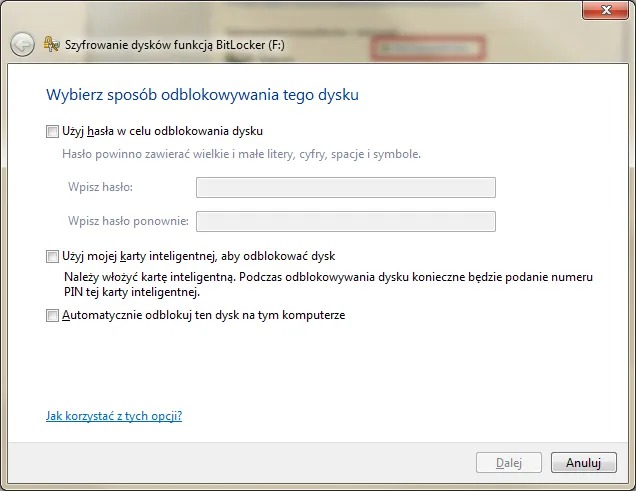
Rozwiązywanie problemów z szyfrowaniem pendrive
Podczas szyfrowania pendrive’ów użytkownicy mogą napotkać różne problemy, które mogą utrudnić proces. Najczęstsze błędy obejmują problemy z formatowaniem, niewłaściwe ustawienia szyfrowania oraz błędne hasła. Na przykład, jeśli pendrive nie jest sformatowany w odpowiednim systemie plików, funkcja szyfrowania może być niedostępna. Innym powszechnym problemem jest zapomnienie hasła, co uniemożliwia dostęp do zaszyfrowanych danych. Warto również zwrócić uwagę na to, że niektóre programy do szyfrowania mogą nie działać poprawnie na starszych wersjach systemów operacyjnych.
Aby rozwiązać te problemy, warto najpierw upewnić się, że pendrive jest odpowiednio sformatowany. W przypadku zapomnienia hasła, klucz odzyskiwania jest niezbędny do przywrócenia dostępu. W sytuacji, gdy program do szyfrowania nie działa, sprawdź, czy masz zainstalowaną najnowszą wersję oprogramowania oraz czy spełnia ono wymagania systemowe. Warto również skonsultować się z dokumentacją lub wsparciem technicznym dostawcy oprogramowania, aby uzyskać pomoc w rozwiązaniu problemów.
Najczęstsze błędy podczas szyfrowania i ich naprawa
Podczas szyfrowania pendrive’ów użytkownicy mogą napotkać kilka typowych błędów. Oto niektóre z nich wraz z rozwiązaniami:
- Nieprawidłowy system plików: Upewnij się, że pendrive jest sformatowany w odpowiednim systemie plików, takim jak NTFS lub exFAT.
- Zapomniane hasło: Użyj klucza odzyskiwania, aby odzyskać dostęp do danych.
- Nieaktualne oprogramowanie: Zainstaluj najnowszą wersję programu do szyfrowania, aby uniknąć problemów z kompatybilnością.
- Brak miejsca na dysku: Sprawdź, czy na pendrive’ie jest wystarczająco dużo wolnego miejsca do przeprowadzenia szyfrowania.
- Problemy z uprawnieniami: Upewnij się, że masz odpowiednie uprawnienia do szyfrowania dysku.
Jak zapewnić kompatybilność zaszyfrowanego pendrive z innymi systemami
Aby zapewnić, że zaszyfrowany pendrive będzie działał na różnych systemach operacyjnych, warto wybrać odpowiedni format plików, który jest wspierany zarówno przez Windows, jak i Mac. Format exFAT jest idealny, ponieważ pozwala na korzystanie z pendrive’a na obu platformach. Dodatkowo, przed szyfrowaniem upewnij się, że używasz oprogramowania do szyfrowania, które obsługuje różne systemy operacyjne. Zawsze dobrze jest przetestować pendrive na różnych urządzeniach, aby upewnić się, że działa zgodnie z oczekiwaniami.
Jak wykorzystać szyfrowanie do ochrony danych w chmurze
W miarę jak coraz więcej osób i firm przenosi swoje dane do chmury, szyfrowanie pendrive’ów staje się kluczowym elementem kompleksowej strategii bezpieczeństwa. Warto rozważyć, jak można zastosować podobne techniki szyfrowania nie tylko na fizycznych urządzeniach, ale także w chmurze. Wiele usług przechowywania danych, takich jak Google Drive czy Dropbox, oferuje wbudowane opcje szyfrowania, ale dodatkowe szyfrowanie lokalne przed przesłaniem plików do chmury może znacząco zwiększyć bezpieczeństwo. Użytkownicy mogą wykorzystać programy takie jak VeraCrypt do tworzenia zaszyfrowanych kontenerów plików, które następnie można przesłać do chmury. Dzięki temu, nawet jeśli dane w chmurze zostaną skompromitowane, ich bezpieczeństwo pozostanie nienaruszone.
Dodatkowo, warto zwrócić uwagę na trendy w szyfrowaniu, takie jak szyfrowanie end-to-end, które staje się coraz bardziej popularne. Tego rodzaju szyfrowanie zapewnia, że dane są chronione zarówno podczas przesyłania, jak i przechowywania, co minimalizuje ryzyko nieautoryzowanego dostępu. W przyszłości, integracja sztucznej inteligencji w procesy szyfrowania może również wprowadzić nowe możliwości, takie jak automatyczne wykrywanie i szyfrowanie wrażliwych danych. Zrozumienie tych zaawansowanych technik pomoże użytkownikom lepiej zabezpieczyć swoje dane, niezależnie od tego, gdzie są przechowywane.
